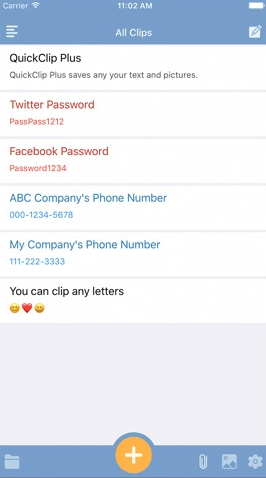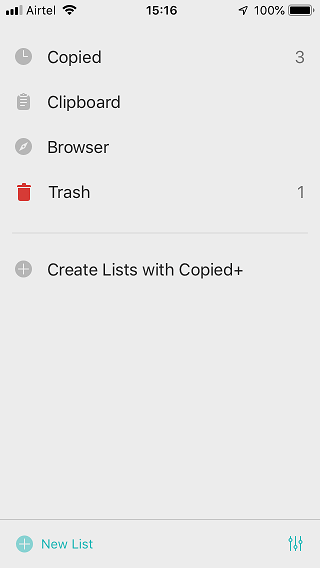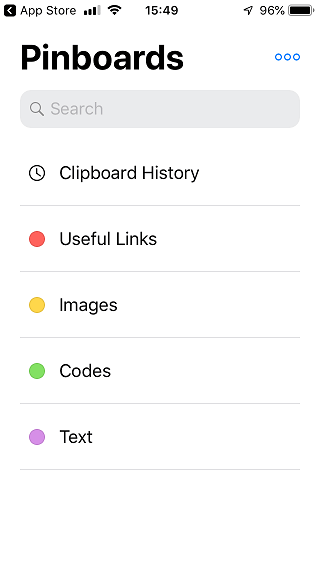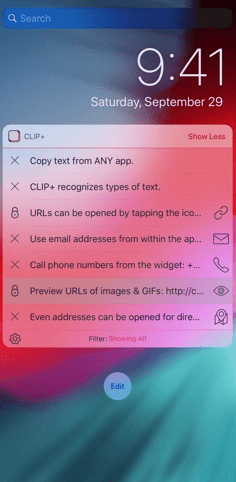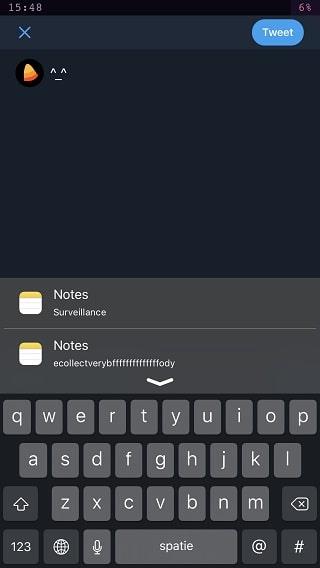Wir haben Zwischenablage-Manager-Apps für Windows- und Android- Plattformen behandelt, die unsere Leser zuvor als nützlich empfanden. iOS-Benutzer wurden zurückgelassen, daher werde ich heute eine Liste einiger nützlicher Zwischenablage-Manager-Apps für die iOS-Plattform teilen. Diese werden zumindest auf iPhones und iPads funktionieren.
Es versteht sich von selbst, dass Sie nur kopierten Text abrufen können, nachdem Sie eine dieser Zwischenablage-Manager-Apps installiert haben. Lassen Sie uns damit beginnen.
Lesen Sie auch: 6 Bester Zwischenablage-Manager für Ubuntu
Beste Zwischenablage-Manager-Apps für iOS
1. Apple-Zwischenablage-Manager
Universal Clipboard, wie Apple es gerne nennt, funktioniert nahtlos zwischen iPhones und Macbooks. Das heißt, Sie können einen Text oder Link auf Ihrem iPhone kopieren und direkt auf dem Macbook einfügen.
Der einzige Nachteil ist, dass Sie nicht mehr als eine Sache gleichzeitig kopieren können. In dem Moment, in dem Sie Element 2 kopieren, wird Element überschrieben. Damit die universelle Zwischenablage funktioniert, muss sie außerdem die Mindestanforderungen an die Kontinuität erfüllen . App-Entwickler haben eine Gelegenheit ergriffen und ihre eigenen Zwischenablage-Manager-Apps für iOS erstellt, die wir weiter unten besprechen werden.
2. QuickClip
Wenn Sie nach einem einfachen, schnörkellosen Zwischenablage-Manager für Ihr iPhone oder iPad suchen, holen Sie sich QuickClip. Es kostet nur einen Dollar und bietet Platz zum Aufbewahren all Ihrer Ausschnitte. Sie können Ordner erstellen, um Ihre Ausschnitte zu speichern, um sie besser kategorisieren zu können.
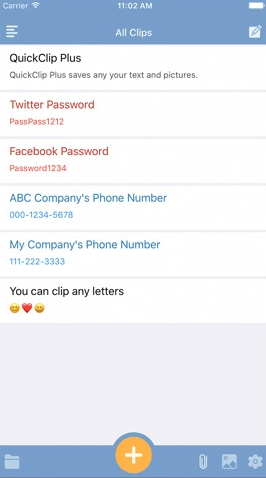
QuickClip fehlen erweiterte Funktionen wie MacOS-Integration, Filter und Formatierung, aber dafür wurde es nie entwickelt. Es wurde für Benutzer entwickelt, die einen Ort zum Speichern von Ausschnitten brauchten, Ende der Geschichte. Holen Sie sich QuickClip für 0,99 $ ohne Werbung. Es ist keine kostenlose Version verfügbar.
Vorteile:
- Ordner
- Leicht und einfach
Nachteile:
- Keine macOS-Integration
- Keine Filter
- Keine Formatierung
QuickClip herunterladen: iOS (kostenpflichtig)
3. Kopiert
Copied ist ein Clipboard-Manager, der einfach zu bedienen und recht gut gestaltet ist. Sie können mehrere Texte und Links kopieren, aber das ist noch nicht alles. Mit Copyed können Sie auch Ihre eigenen Ausschnitte erstellen. Das bedeutet, dass Sie Ihren Namen oder wichtige E-Mail-IDs und Adressen nicht immer wieder eingeben müssen. Verwenden Sie einfach kopiert. Es kann Ausschnitte mit intakter Formatierung kopieren.
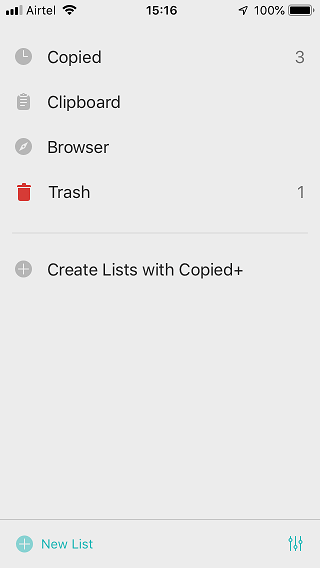
Sie haben eine Begleit-App namens Copied+ für macOS entwickelt. Die einzige Einschränkung ist, dass Sie den integrierten Browser verwenden müssen, um Text von Webseiten zu kopieren. Es gibt eine Option zum Erstellen von Regeln zum Einfügen von Ausschnitten. Es gibt ein kleines Widget, auf das zugegriffen werden kann, um Ausschnitte schnell zu kopieren. Aber noch besser ist es, das Benachrichtigungszentrum oder die eigene Tastatur eines Drittanbieters für Ausschnitte zu verwenden!
Schließlich gibt es eine Massenkopierfunktion, mit der alle Texte, Bilder und Links kopiert werden. Ich bevorzuge jedoch die Verwendung der Pocket-App zum Speichern von Artikeln. Viel bessere Alternative. Die Pro-Version kostet 2,99 $ und entfernt Anzeigen und entsperrt Funktionen wie unbegrenzte Ausschnitte, entfernt Anzeigen, erstellt Listen und synchronisiert sie mit macOS.
Vorteile:
- Erstellen Sie eigene Clips
- Unterstützt die Formatierung
- macOS-Integration
- Regeln
- Speichern Sie ganze Webseiten
- Heute-Widget, Benachrichtigungszentrum
- Spezielle Tastatur für Ausschnitte
Nachteile:
- Keine dedizierte Tastatur
- Keine Apple-Watch
Download kopiert: iOS (Freemium, 2,99 $)
4. Einfügen 2
Als eine der insgesamt besten Zwischenablage-Manager-Apps für iOS funktioniert Paste ähnlich wie Copied, jedoch mit einigen bemerkenswerten Unterschieden. In Copied können Sie Listen erstellen, was cool ist, aber Sie müssen Ausschnitte manuell sortieren, was die meisten von uns ehrlich gesagt nicht tun werden. Paste löst dieses Problem mit Listen wie Adressen, Codeschnipseln usw., die farbcodiert werden können. Je nachdem, welches Snippet Sie kopiert haben, kann es kategorisiert und leicht gefunden werden.
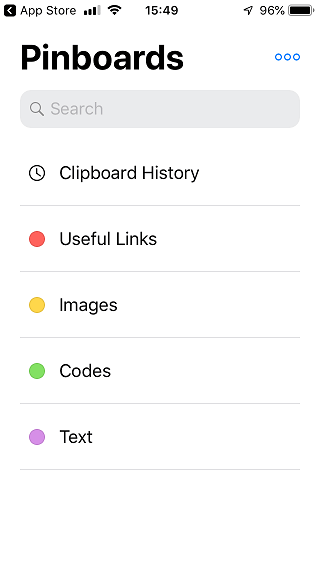
Irgendetwas Besonderes, das Sie häufig verwenden, wie eine Adresse oder E-Mail-ID? Mit der Pinnwand ganz oben anheften. Einfügen speichert nicht nur Text und Links, sondern auch Bilder und Dateien. Erinnern Sie sich nicht, woher Sie diesen Text kopiert haben? Beim Einfügen werden auch Quell-, Datums- und Uhrzeitinformationen gespeichert. Eine wichtige Funktion ist die Möglichkeit, sensible Daten zu ignorieren. Wenn aktiviert, erkennt Paste Passwörter und andere Details wie Kreditkarten und speichert sie nicht im Zwischenablage-Manager. Seelenfrieden, erreicht. Bestimmte sensible Apps mit kritischen Informationen können auf die schwarze Liste gesetzt werden, sodass Paste niemals Informationen von dort speichert.
Die Suche ist auf einzigartige Weise intelligent. Auf der Suche nach einem Rezept? Suchen Sie einfach nach dem Rezept und Paste erkennt alle Ausschnitte, die der Suche entsprechen. Kann eine echte Zeitersparnis sein.
Paste 2 kostet Sie 4,99 $ und wird auf allen Ihren Geräten synchronisiert, einschließlich macOS und iPads.
Vorteile:
- Listen
- Abkürzungen
- Farbkodiert
- Pinnwände
- Unterstützung für Bilder und Dateien
- macOS-Integration
- Speichert keine sensiblen Daten
- Intelligente Suche
Nachteile:
Paste 2 herunterladen: iOS (Freemium, 4,99 $)
Lesen Sie auch: 7 beste Zwischenablage-Manager für Mac (kostenlos und kostenpflichtig)
5. Klipp+
Clip+ hat eine coole Funktion. Wenn Sie eine Telefonnummer kopieren, erkennt Clip+ sie automatisch, sodass Sie diese Nummer direkt aus der App heraus anrufen können. Wenn Sie eine Web-URL kopieren, klicken Sie darauf, um sie in einem Webbrowser zu öffnen. Eine einfache, aber dringend benötigte Funktion in einer App wie dieser. Wenn der Link zu einem Bild führt, können Sie es direkt in der App in der Vorschau anzeigen. Tatsächlich können Sie auch GIFs in der Vorschau anzeigen.
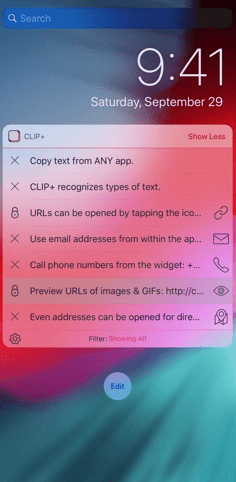
Es gibt ein Heute-Widget, mit dem Sie über die Benachrichtigungszentrale auf die Ausschnitte zugreifen können, aber ich mag die dedizierte Tastaturoption. Elemente können neu geordnet, aber nicht in Listen sortiert werden. Auf der positiven Seite gibt es Unterstützung für Apple Watch. Clip+ kostet sowohl für iPhone als auch für iPad 2,99 $.
Vorteile:
- Erkennen Sie Nummern, URLs usw.
- Dedizierte Clip+-Tastatur
- Vorschaubilder und GIFs
- Apple Watch unterstützen
Nachteile:
- Keine Ordner
- Keine intelligenten Listen
- Keine intelligente Suche
Laden Sie Clip+ herunter: iOS
6. Copypasta
Dieser ist für diejenigen, die ihre iPhones und iPads jailbreakt haben. Copypasta ist ein kostenloser Open-Source-Clipboard-Manager mit einem Bare-Bones-Ansatz. Es bietet Ihnen einen Ort, an dem Sie alle Ihre Schnittabfälle sicher aufbewahren können. Sie können den Quellcode hier einsehen und die App hier herunterladen .
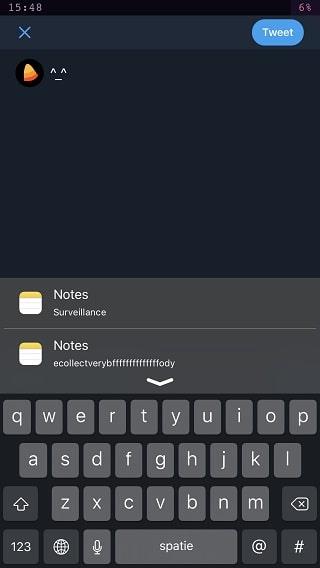
Sie können auf jedem Bildschirm auf das Menü zugreifen, was das Einfügen kopierter Ausschnitte erleichtert.
Vorteile:
- Kostenlos
- Funktioniert auf allen Bildschirmen
Nachteile:
- Nur für iOS-Geräte mit Jailbreak
- Keine macOS-Kompatibilität
- Keine erweiterten Funktionen
Zwischenablage-Manager-Apps für iOS
Paste 2 ist die insgesamt beste Zwischenablage-Manager-App für iOS-Geräte und sogar MacOS-Benutzer. Wenn Sie nach einem medienreichen Zwischenablage-Manager suchen, entscheiden Sie sich für Clip+, das Bilder sowie GIFs erkennen und in der Vorschau anzeigen kann. Wenn Sie etwas Einfacheres und weniger Teures benötigen, ist QuickClip eine gute Option und kostet nur 0,99 $.